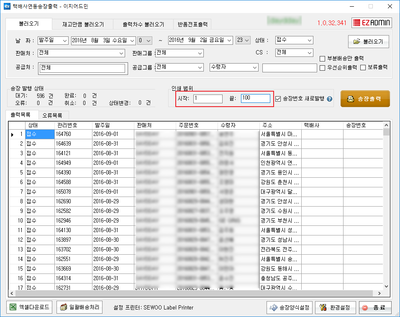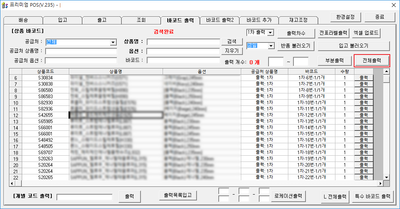"배송고도화 메뉴얼(기본 버전)"의 두 판 사이의 차이
| 127번째 줄: | 127번째 줄: | ||
|} | |} | ||
| − | |||
==<big>'''step 4. 상품 픽업하기'''</big>== | ==<big>'''step 4. 상품 픽업하기'''</big>== | ||
2016년 9월 5일 (월) 07:34 판
개요
|
이 문서에서는 배송고도화 기능에 대해서 설명하고 있습니다.
|
step 1. 배송고도화 기능의 정의
배송고도화의 정의1. 배송고도화 기능은 기존 송장 기반 배송업무에서 발생하는 비효율적인 업무를 개선하기 위해서, 연구를 거듭하여 개발된 새로운 개념의 배송 시스템입니다. 배송고도화 사용 전 준비 사항1. 배송고도화 프로그래밍 세팅(이지어드민 개발팀)
|
step 2. 송장 출력하기
|
1. 미리 설정한 배송고도화 작업 개수에 맞춰서 인쇄 범위를 설정하여, 송장을 출력합니다.
|
|
2. 출력한 송장을 순서대로 송장분배렉에 분배합니다.
|
step 3. 작업지시라벨 출력하기
|
1. 로케이션 기반으로 배송 업무를 진행하기 위해서 작업지시라벨 또는 작업지시서를 출력합니다.
|
|
2. 환경설정에서 바코드 Type을 Type9로 설정합니다.
|
|
3. 프리미엄 포스를 실행하고, 바코드 출력탭으로 이동합니다. |
|
4. 작업을 진행할 송장 출력 차수를 선택하고, 출력차수 버튼을 클릭합니다. |
|
5. 선택한 송장 출력 차수에 포함된 상품들이 로케이션순으로 정렬되고, 전체출력 버튼을 클릭하여 작업지시라벨을 출력합니다.
|
step 4. 상품 픽업하기
|
1. 출력한 작업지시라벨의 로케이션 정보를 확인하고, 로케이션으로 이동하여 상품을 픽업합니다.
|
step 5. 상품 분배하기
|
1. 픽업한 상품을 송장분배렉으로 전달합니다. |
|
2. 픽업해 온 상품에 부착된 작업지시라벨을 확인합니다.
|
step 6. 포장 및 배송하기
|
1. 상품 분배 과정이 완료됐으면 송장분배렉에서 송장과 상품을 꺼냅니다. 2. 기존 업무 방식과 동일하게 포장 후 배송처리합니다. 3. 다음 차수 송장을 출력하여 다시 첫단계부터 업무를 진행합니다. |